
|
|
デュアルブート環境 UEFIモード■OS (Operating System)  Windows 10の大型アップデート「Windows 10 Anniversary Update」の提供 2016年8月2日 /////////////////////////////////////////////////////////////////////////////////// INTERNET Watch > サービス/ソフト > ソフトウェア OS > ニュース 大型アップデート「Windows 10 Anniversary Update」提供開始 岩崎 宰守 2016年8月3日 11:23 Microsoftは2日、開発コードネーム「Redstone 1」と呼ばれ、各種の新機能を搭載するWindows 10の大型アップデート「Windows 10 Anniversary Update」の提供を開始した。 Windows 10 Anniversary Updateは、バージョン「1607」とされるアップグレードプログラム。そのほかの動作環境には変更はない。Windows 10は2015年7月末の提供の後、2015年11月にも大型アップデートとなるバージョン「1511」(開発コードネーム「Threshold 2」)が提供されている。 PC向けのWindows 10 Anniversary Updateでは、32ビット版では、必要なメモリ容量がこれまでの1GBから2GBに変更されている点には注意が必要だ。また、ライセンス認証情報がMicrosoftアカウントと紐づけられ、ハードウェア構成を変更した場合に再度ライセンス認証が可能になっている。 /////////////////////////////////////////////////////////////////////////////////// 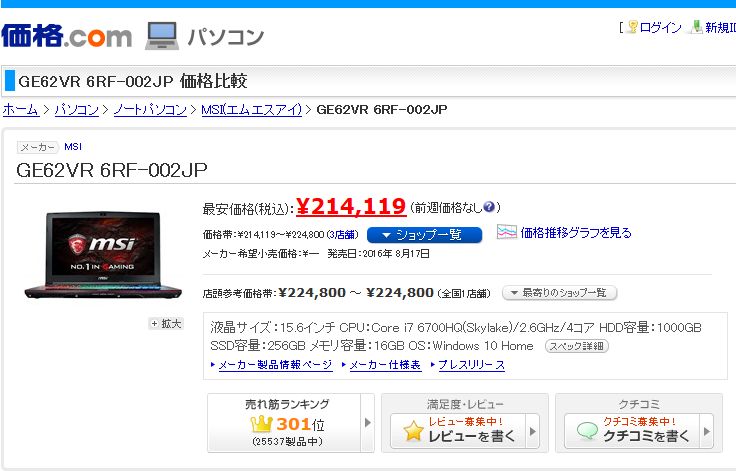 初期起稿日:2016.08.27 追加修正日:2016.08.27 Ubuntu 14.04.4 LTS 64-bit UEFIモード Ubuntu 日本語対応2016年2月26日号 14.04.4 LTSのリリース・Snappy Ubuntu Core for ...14.04 LTS系列の最新ポイントリリース,14.04.4がリリースされています。また,Ubuntu Japanese Teamは,本日・明日で開催されるオープンソースカンファレンス2016 Tokyo/Springに参加しています。Ubuntu 64-bit UEFIモードで起動することを推奨します。  (画像) Ubuntu 14.04.4 LTS “Trusty Tahr”リリースイメージの入手、国内のミラーサイト 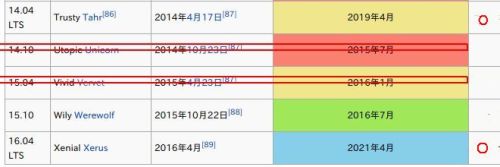 Ubuntu メンテナンス期限 Ubuntu 14.04 LTS “Trusty Tahr” 2014年4月17日 ~ 2019年4月 長期サポート(LTS)、サポート期間は、5年間。 記載内容が、記事が古くなっています、余り信頼できません。 一読された方は、ご自身で、最新の情報を検索し、最新のリリースを確認して試みてください。。 初期起稿日:2014.04.25 追加修正日:2016.02.27 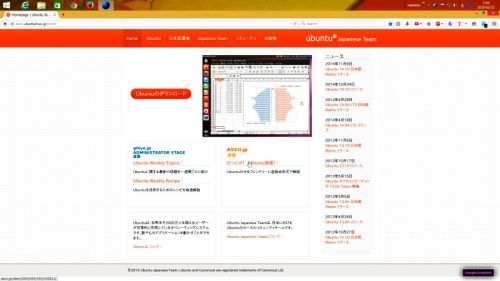 Ubuntu Japanese Team: Homepagehttps://www.ubuntulinux.jp/ 日本におけるローカルコミュニティチームによるWiki、メーリングリスト。日本語 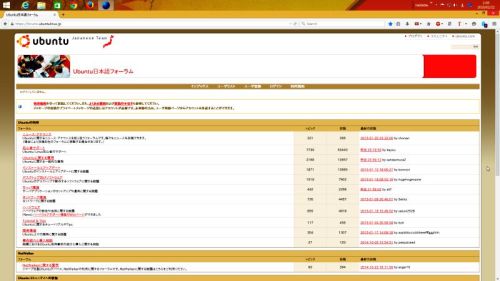 Ubuntu日本語フォーラムで質問をしたり、検索することができます。 Ubuntu日本語フォーラムへ移動 » https://forums.ubuntulinux.jp/ Ubuntu 64bit / Linux 【確実なインストールのために】 インストール時は、他のSerial ATAケーブルを外しておく 今回はSSDとHDDという二つのストレージデバイスを組み込んでいるが、この構成だとHDDやSSDを接続するポートの位置や起動順序の設定により、起動のためのデータ領域がSSDではなくHDDに作成されてしまうことがある。これは、よくあるトラブルの一つだ。 その状態では、HDDを外すとWindowsを起動できなくなってしまうため、SSDやHDDを交換したいというようなときにめんどうなことになる。こうしたトラブルを避けるため、Windowsインストール時のみSSDまたはHDD側の電源やSerial ATAケーブルを外しておくとよい。こうすることで、間違いなくSSDまたはHDDに、確実に起動用データ領域が作成される。 □.URL: http://akiba-pc.watch.impress.co.jp/docs/dosv/20140405_642990.html との表記から、、、これらも考慮し Ubuntu をインストールする時にも、それ以外のSSDやHDDの、Serial ATAケーブルを外しておく こうすることで、間違いなくSSDまたはHDDに起動用データ領域が作成される。 彼のUbuntuは、なぜ、落ちないのか? たぶん、「これが答え」のひとつ、とも言えるーー^かも、 図解  Windows XPなどの古い過去の機種・ノートパソコンなどでは、メモリー積載容量が少ないために、最新の Ubuntu 14.04 LTS は起動できない可能性があります、たぶん。 そのような場合は、Ubuntuのバリエーション(Kubuntu・Xubuntu・Lubuntu)での利用が適切ではないかと思われます、それらを利用してください!! ww 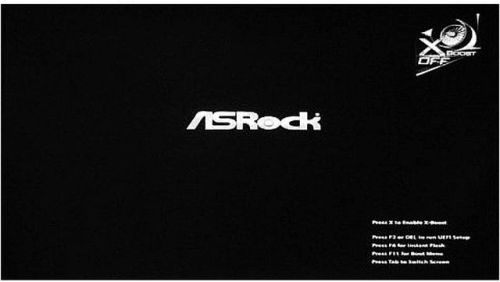 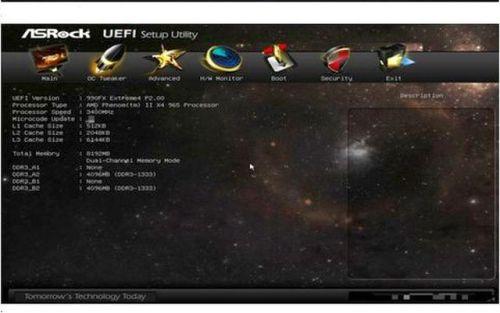 ######################### 参照例:990FX Extreme4 UEFI設定画面 ASRock 990FX Extreme4のUEFI設定そして… http://mac2mac.blog.fc2.com/blog-entry-324.html ######################### 記事が古いので、適切なものとは言えません。それなりに、という事で、 Ubuntu は、常にクリーンインストール!! 問題が起きるのは、バージョンが変わって、アップグレードする時に起こる。 Ubuntu日本語フォーラム https://forums.ubuntulinux.jp/ に助言を求める「愚かな連中」らは、 その代表例でもあるーー^ 彼らは、自ら「困難を引き寄せた」と断言出来る。。 もう何年も「その状況は変わらない」ことからも、それは明らかである。 Ubuntu は、常にクリーンインストール!! それ以外に「防止する方法はない」その事を認識するべきである、と言える。 Ubuntu 64-bit UEFIモードで起動することを推奨します。 ※以前との変更点は、 1. インストーラが表示するメニューでは「Ubuntuをインストール」ではなく「Ubuntuを試す」を選択し、 デスクトップ上の「Ubuntuをインストール」からインストールを実施する、ここがポイントである!! 2. Windows 8.1 と Ubuntu14.04 64bit とは、別々の物理ドライブにインストール。 Ubuntu14.04 64bit の、efi パーテーションのデバイスに grub も指定する。 ブートメニュー「F11」キーから、Ubuntu14.04 64bit を選択して起動する。 DVDなどのディスクメディアにUbuntuインストールisoイメージを焼くことなしにUbuntuをインストールしたい場合には、次の選択肢 Unetbootin http://unetbootin.sourceforge.net/ ⇒ downloaded(for Windows) Unetbootinは、WindowsまたはLinuxのユーザーが、使用中のWindowsまたはLinuxとは別パーティションにUbuntuをインストールしたい場合に用います。いわゆるデュアルブート環境を構築できます。 Ubuntuを本格的に使用したい場合やサーバーとして使用する場合は、こちらが適切な選択でしょう。使用方法に関してはUnetbootinの使用方法をご覧ください。 UNetbootinはUSBにUbuntuのDVDイメージをインストールするのための非公式なアプリケーションですが、それにより、簡単で安全に、DVDドライブがないPCでもUSBを用意することによりUbuntuをPCにインストールすることができます。 はじめに ここでは主として1台の内蔵ハードディスクの全領域に Ubuntu をインストールする方法を説明しています。 つまり、前提は、Windows 10 とは別の物理ドライブを用意する必要があります。 この画面で インストール を押すと、選択したハードディスクの中に以前存在した全ての情報が使えなくなる可能性があります。 ハードウェアサポート情報 にて Ubuntu の動作報告を探すことが出来ます。 Ubuntuをインストール・アップグレードする前に を参考にバックアップをしておいてください。 Windowsとデュアルブートしたい場合は Windowsとのデュアルブートでインストールするには を参照してください。 USBストレージ(USBメモリ、SDカード、USB外付けハードディスク)にインストールしたい場合は USBストレージにインストールするには を参照してください。 すべて、ここに書いてあります ww https://wiki.ubuntulinux.jp/UbuntuTips 12.04 Precise Pangolin Ubuntu インストールと初期設定 Ubuntuのインストール マシンをインターネットに接続して、焼いたCDを入れて起動するとデスクトップが立ち上がる。左にある「インストール」のアイコンをダブルクリックするとインストールが始まる。途中で止まるなど、うまくいかない場合はCDによる起動画面でF4を押し、モードを変えてインストールを試してみる。 のちにクリーンインストールもする可能性を考えると、少なくともユーザーディレクトリは別パーティションにして構成することが推奨される。パーティション設定画面では「手動・・・」を選び、以下を参考に設定する。 → という事で、 ※. 1 デュアルブート ※. 2 常に、クリーンインストール ※. 3 パーティション設定を事前に設計しておく、ユーザーディレクトリは別パーティションに ※. 4 端末で、日本語追加パッケージを利用する あはっ、日本語Remix DVD いまや、ほぼ「無用の長物」となったという、この事実をしかっりと認識すべきです!! 時代は、64-bit である。常に、最新のPC を使うことを奨励するべきです。 Ubuntu 14.04.4 (Trusty Tahr) 64-bit UEFIモード 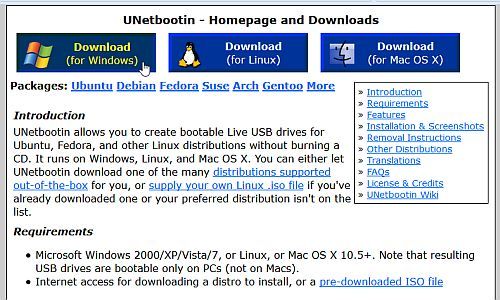 http://unetbootin.sourceforge.net/ *.1 Download(for Windows) から http://unetbootin.sourceforge.net/ *.2 Ubuntu の最新バージョンを選択し、ダウンロード 簡単で安全に、USBメモリーから、PCにインストールする事ができます。 ・日本国内のダウンロード先 SourceForge.JP > ソフトウェアを探す > SourceForge.net > UNetbootin, Universal Netboot Installer > UNetbootin, Universal Netboot Installer http://sourceforge.jp/projects/sfnet_unetbootin/ Unetbootinの使用方法 UNetbootinはUSBにUbuntuのDVDイメージをインストールするのためのアプリケーションです。それにより、簡単で安全に、USBを用意することによりUbuntuをPCにインストールすることができます。 インストールするUbuntuを指定。 書きこむ方法は3つで各選択肢の前にあるラジオボタンのいずれかをクリックして選ぶ。
UbuntuのDVDイメージをUSBメモリーに書きこむには?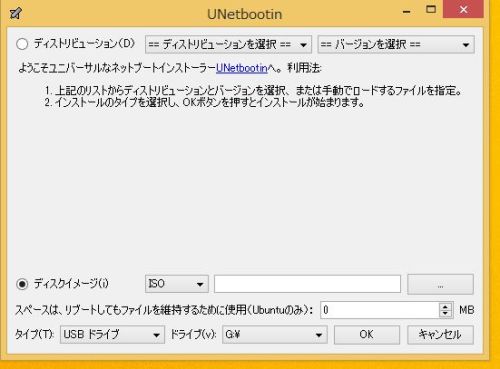 ・Diskimage:ダウンロードしてきたインストールしたいLinuxディストリビューションのisoイメージを '...' ボタンをクリックして指定。 これでUSBメモリーにUbuntuのDVDイメージが書きこまれます。USBメモリーをPCに差したまま再起動してください。するとインストーラー画面が出るはずです。出ない場合は UEFI (BIOS) で、USBメモリーの起動順位を上げてください。インストール方法についてはUbuntuをインストールするにはを参照してください。 Ubuntu インストールの具体的なイメージとしては、、、 (重要)ドライブ名の頭に「UEFI:」と表示されたものを選択すると、UEFIネイティブモードでインストールできる。 UEFIモードで起動 UEFI:□ □ □ □ と表示される USBメモリー を選択する。 【補足説明】 Windows と Ubuntu 2つのOSを使い分ける 1台のパソコンにWindowsをインストールしてあれば、物理的に個別のUbuntu専用のSSD、HDDを用意して追加する。これが最も適切な環境になります。 パソコンの起動時に、どちらのOSを起動するのかを選択できるようにする。(例.F11) 非常に簡単な設定で、これが一番、適切な方法、かも。 UbuntuTips/Install/UEFI https://wiki.ubuntulinux.jp/UbuntuTips/Install/UEFI インストールするUbuntuは必ず64bit版を使用する必要があります。 Japanese Team公式ページのJapanese Remixはubuntu 13.10より64bit版が提供(本家のデフォルトが64bit版になった為)されており、UEFI対応です。 それ以前の物は全て32bit版です。 Ubuntu Tips/Install/Unetbootinの使用方法 UbuntuのDVDイメージをUSBメモリーに書きこむには? 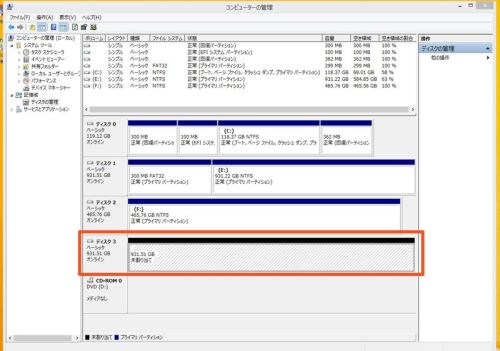 Ubuntu専用の、空のSSD、HDD を用意して、インストールする。 Windows OS の「コンピューターの管理」で 、Ubuntu で使用していた領域を、それぞれのパーティションを削除して、disk 領域を未使用の状態にする。 Ubuntu は、「常にクリーンインストール」という考えで、これを実施する。 Ubuntu インストールの具体的なイメージとしては、、、 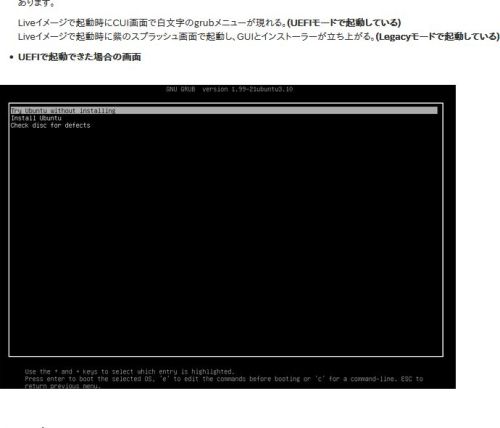 LiveDVD、LiveUSB で起動すると、白文字のgrubメニューが現れる。(UEFIモードで起動) 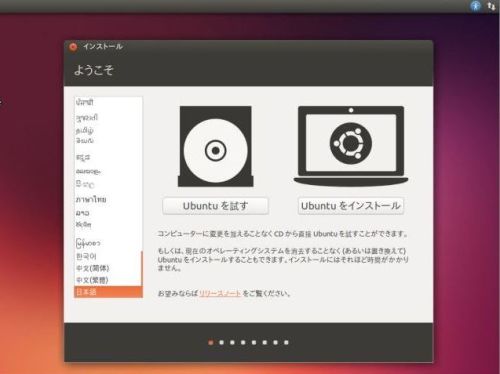 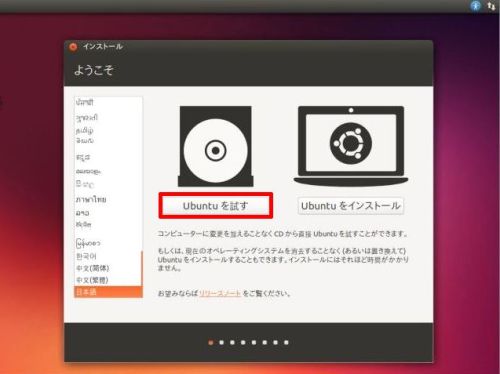 Ubuntu が、、、「動くか、どうかの確認」は、 LiveDVD,LiveUSB によって、事前に、Ubuntu では確認することができます。 LiveDVD,LiveUSB これらのインストールメディアによって、 「Ununtu を試す」,「Ubuntu インストール」という画面が,正常に出現する、 作動している場合は、、、インストールは正常に稼働する、たぶん 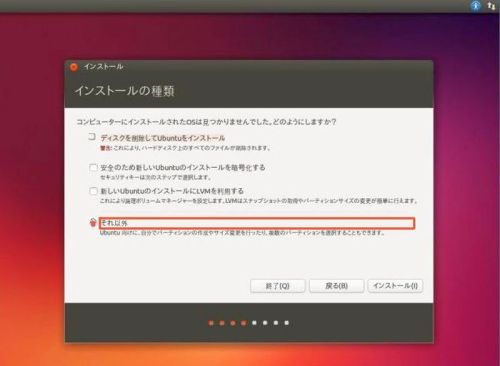 インストールの種類「それ以外」を選択 手動でパーティションを構成する場合 インストールの種類で、"それ以外"を選びます。 EFIブートパーティションの作成と、"パーティションの作成"の具体例 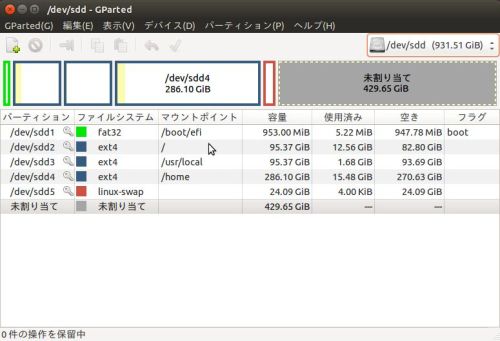 UbuntuTips/Install/UEFI https://wiki.ubuntulinux.jp/UbuntuTips/Install/UEFI 1台の内蔵ハードディスクの全領域にUbuntuをUEFIモードでインストールする方法を説明します。 Ubuntu Japanese Team Installing for x86_64-efi platform. ブートローダをインストールするデバイスを, /dev/sde に指定。 自分の環境に合わせて /dev/sde を指定する ファイルシステム、マウントポイント、容量の順で割当て、 あとは、再起動を促される、それで終了。 とても簡単ですね。 パーティション、ファイルシステム、マウントポイント、容量の順で、それぞれを適切に設定していくと、、、 UEFI/GPT ベースのハード ドライブ パーティションの構成 では、 パーティションの番号が、sdd1、sdd2、sdd3、sdd4、sdd5、、、と、このように欠番もなく数値が順番に最後まで並びます。 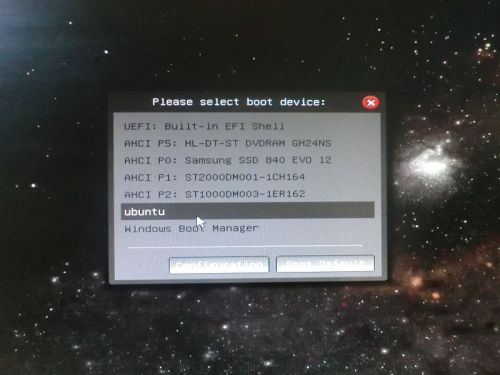 さて、インストールが完了したならば、 通常では、電源を入れると Windows OS が起動する。 Ubuntu を起動するには、、、Please select Boot device :「F11」 画面を呼び出し、、、 Ubuntu をインストールした disk を選択する、と ↓ Ubuntu の通常の、「grub」画面が表示される、それで、起動できる ww このように、設定すれば、、、disk の起動順序を変更するような作業もしなくても良い、し、、、言い方を変えれば、放置すれば、よいのだ。。ww (爆笑 簡単な事柄、事項が、一番にして賢明であり、最善ですよっp 単純明快 えっ!! 2つのOSを使う分ける、デュアルブートの設定を前提として → 選択 画面の出し方 Please select Boot device : 「F11」 UEFI デバイスの選択画面が、出現したら、即、「F11」を押す パソコン起動直後のメーカーロゴ表示中に、以下のキーを押すことで呼び出すことができます。 例として NEC では、 「F11」 PCメーカーごとに異なります。 で、例えば、、、SSD、HDD のそれぞれのディスクの中から Ubuntuをインストールした disk を選択すれば Ubuntu が自動的に起動する。 ただ、この grub画面が現れた状態では、、、Windows OS を起動するという選択は、「禁止」ですよ!! Ubuntuが落ちます、その可能性は大、、、たぶん、多くの方は、必ず落ちますーー^(爆笑)ww 2つのOSを使い分ける 彼のUbuntu は、「なぜ、落ちない」のか? 前提条件の確認事項 ・"Secure Boot" を外す UEFI Firmwareで"Secure Boot"をDisable とする ・UEFIの[ファーストブート]:無効、に、たぶん Fast Boot を Disable とする 上の、この2つは、諦めると、幸せになれるかも、、、w たぶん、これで、、、「2つのOSを使い分ける」ことができる、らしい。ww 世間では、デュアルブート、とかぁ言っているらしいが、、、怪しげなぁ表記かもーー^ッ 僕の場合は、「2つのOSを使い分ける」と、いつも書いているーー^ッ 確認 UbuntuTips/Install/UEFI URL:https://wiki.ubuntulinux.jp/UbuntuTips/Install/UEFI なお、「不明な点」があれば、さらなる詳細は、、、他のサイトを、 Google で検索「Ubuntu 14.04, インストール」などの語句を、で以下の参照先が、、、 当然ではありますが、、、参照した結果については、一切、「責任を負う」などのことはありませんーー^ 常に「自己責任」というのは、当然のことですね。  Ubuntu 14.04 LTSのインストールとシステム設定 http://ubuntuapps.blog67.fc2.com/blog-entry-632.html Ubuntu 14.04 LTSをインストールした直後に行う設定 & インストールするソフト http://www.k5.dion.ne.jp/~r-f/sicklylife/memo/ubuntu1404/settings.html Ubuntu 14.04(Trusty Tahr)のインストール http://linuxcom.info/install-ubuntu-1404.html UEFIのPCにUbuntu 14.04 インストールする(パーティションの作成 〜 ブートローダーの設定) http://kledgeb.blogspot.jp/2014/04/ubuntu-1404-uefi-2-uefipcubuntu-1404.html Ubuntuのセキュリティ対策 http://ubuntufreak.net/set/security-set.html Ubuntu 14.04 起動USBメモリ作成 ( 変更データ保存領域あり ) と Ubuntu 14.04 日本語化 http://www11.ocn.ne.jp/~ksoft/ubuntu.html Ubuntuの使い方 (基礎) http://www.k5.dion.ne.jp/~r-f/sicklylife/memo/ubuntu_unity/index2.html Ubuntu 12.04 "Precise Pangolin" インストール個人的ノート http://tmcosmos.org/linux/ubuntu/ubuntu1204.html Ubuntu 64-bit UEFIモードで起動することを推奨します。 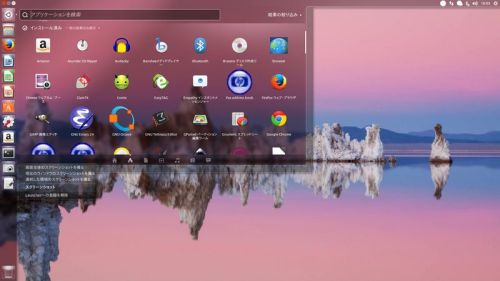 (画像) Ubuntu 14.04 LTS “Trusty Tahr”リリースイメージの入手、国内のミラーサイト 記載内容が、記事が古くなっています、余り信頼できません。 一読された方は、ご自身で、最新の情報を検索し、最新のリリースを確認して試みてください。。 初期起稿日:2014.04.25 追加修正日:2016.02.27 近所迷惑な話 Wubi - ウィキペディア ja.wikipedia.org/wiki/Wubi Wubi (Windows-based Ubuntu Installer) はWindows上で動作するUbuntu公式のフリーソフトウェアインストーラー。UbuntuをWindowsのファイルシステム上にインストールし、Ubuntuを利用することができる。GPLで配布される。・・・と、このように書かれていますが、最新版 10.04 / 2010年4月30日 との表記にあるように、最近の長期サポート版(LTS)では、すでに対応できないようです。 対応OS Windows ですので、厳密には、Ubuntu とは、現在、何らも関係のない代物、というべきものです。 「Ubuntu日本語フォーラム」で、現在、扱うようなものでも「ない」と思われます。「迷惑な話」なんです、デスね!! Ubuntu 64-bit UEFIモードで起動することを推奨します。 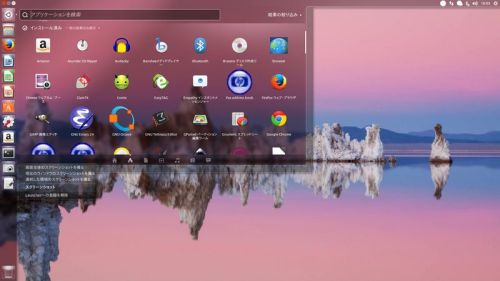 (画像) Ubuntu 14.04 LTS “Trusty Tahr”リリースイメージの入手、国内のミラーサイト 記載内容が、記事が古くなっています、余り信頼できません。 一読された方は、ご自身で、最新の情報を検索し、最新のリリースを確認して試みてください。。 初期起稿日:2014.04.25 追加修正日:2016.02.27 Ubuntu Install UEFI インデックス » 初心者サポート » ubuntuのインストールに成功するが起動しない https://forums.ubuntulinux.jp/viewtopic.php?id=14874 $ sudo apt-get update $ sudo apt-get install grub-efi grub-efi-amd64 grub-efi-amd64-bin ※前提条件として、、、それぞれのHDDに単独でOSをインストールする。 ・ 通常起動するOS Windows 10 ・ 「F11」を選択する時のみ起動する Ubuntu 15.10 /////////////////////////////////////////////////////////////////////////////// Ubuntu をインストールする、されているデバイス /dev/sde efi パーティションの場所 /dev/sde1 自分の環境に合わせて、、、 $ sudo update-grub $ sudo grub-install /dev/sde1 /////////////////////////////////////////////////////////////////////////////// 外部リンク:UEFI-Community Ubuntu DocumentationGUIDパーティションテーブル (Windows版)UEFI ベースの推奨ディスク パーティション構成 Windows XPなどの古い過去の機種・ノートパソコンなどでは、メモリー積載容量が少ないために、最新の Ubuntu 14.04 LTS は起動できない可能性があります、たぶん。 そのような場合は、Ubuntuのバリエーション(Kubuntu・Xubuntu・Lubuntu)での利用が適切ではないかと思われます、それらを利用してください!! ww 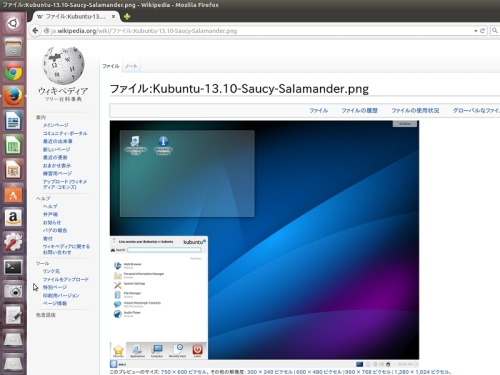 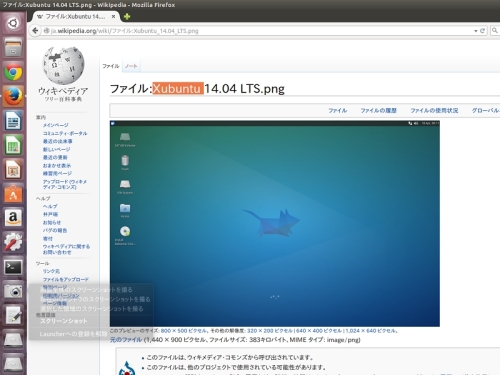 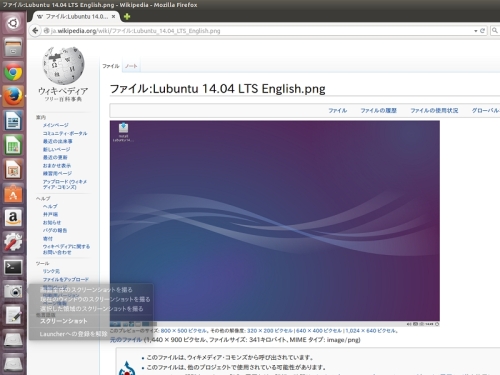 ジャンル別一覧
人気のクチコミテーマ
|